Tentang Setelan ECO
Setelan ini memperbolehkan Anda untuk menggunakan pencetakan dupleks otomatis sebagai setelan asal untuk menghemat kertas dan untuk menyalakan/mematikan mesin secara otomatis demi menghemat listrik.
 Menggunakan Pencetakan Dupleks
Menggunakan Pencetakan Dupleks
Menggunakan Pencetakan Dupleks
Ikuti prosedur di bawah ini untuk menggunakan pencetakan dupleks.
-
Jentik layar BERANDA, kemudian ketuk
 Setelan ECO(ECO settings).
Setelan ECO(ECO settings). -
Ketuk Setelan pencetakan dua-sisi(Two-sided printing setting).
-
Tentukan setelan seperlunya.
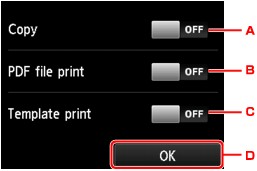
-
Ketuk untuk memilih salinan dua sisi sebagai setelan asal.
-
Ketuk untuk memilih pencetakan dupleks berkas PDF yang disimpan di kartu memori sebagai setelan asal.
-
Ketuk untuk memilih pencetakan dua sisi formulir pola dasar pada mesin sebagai setelan asal.
-
Ketuk untuk menentukan setelan cetak.
 Catatan
Catatan-
Ketika pencetakan dupleks dipilih, ikon
 ditampilkan pada tiap menu layar BERANDA atau pada item setelan untuk pencetakan dupleks di setiap layar setelan cetak.
ditampilkan pada tiap menu layar BERANDA atau pada item setelan untuk pencetakan dupleks di setiap layar setelan cetak.
-
-
Menggunakan Fungsi Hemat Daya
Ikuti prosedur di bawah ini untuk menggunakan fungsi hemat daya.
-
Jentik layar BERANDA, kemudian ketuk
 Setelan ECO(ECO settings).
Setelan ECO(ECO settings). -
Ketuk Setelan Hemat energi(Energy saving settings).
-
Tentukan setelan seperlunya.
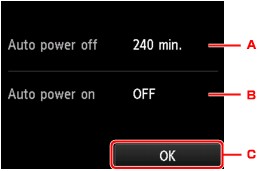
-
Ketuk untuk menentukan lama waktu untuk mematikan mesin secara otomatis ketika tidak ada operasi yang dilakukan atau tidak ada data pencetakan yang dikirim ke mesin.
 Catatan
Catatan-
Setelan Daya otomatis mati tidak sah dalam kondisi berikut.
-
Ketika menggunakan mesin melalui jaringan dan koneksi jaringan difungsikan
Anda dapat memeriksa status koneksi dari Daftar setelan WLAN(WLAN setting list) di Pastikan setelan LAN(Confirm LAN settings) di bawah Setelan LAN(LAN settings).
-
Ketika Dapat ditulis dari PC USB(Writable from USB PC) atau Dapat ditulis dari PC LAN(Writable from LAN PC) dipilih untuk Baca/tulis atribut(Read/write attribute) di bawah Setelan Pengguna perangkat(Device user settings).
-
-
-
Ketuk untuk memilih setelan.
-
Ketuk untuk memastikan setelan.
-

